Сеть недоступна при настройке Chromebook: как исправить
В этом руководстве мы покажем вам, как исправить проблему «Сеть недоступна» при настройке Chromebook. Это предложение от гиганта Силиконовой долины работает на ОС Chrome на базе Linux и может легко отметить большинство предварительных требований. Благодаря возможности запуска приложений для Android и Linux и облегченной ОС, которая поставляется только с установленными необходимыми приложениями Google, в них есть на что рассчитывать. Более того, покупка этого устройства — важный шаг на пути к тому, чтобы стать частью экосистемы Android.
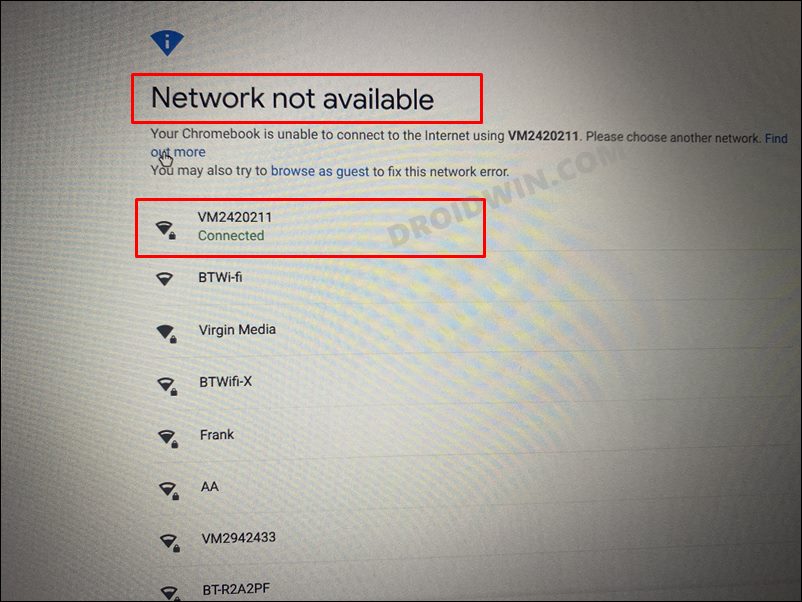
Однако за последние пару месяцев возникла странная ошибка, из-за которой пользователи не могут даже настроить устройство. В процессе установки вам необходимо подключить Chromebook к сети. В связи с этим пользователи вводят свой пароль WiFi, и он даже показывает сообщение «Подключено» рядом с именем WiFi. Однако ОС просто отказывается подтверждать это соединение и вместо этого выдает ошибку «Сеть недоступна».
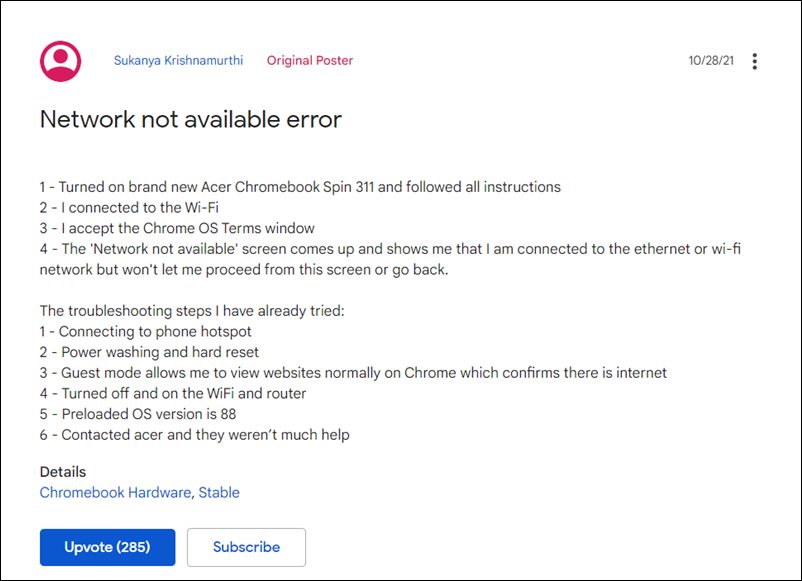
Программы для Windows, мобильные приложения, игры - ВСЁ БЕСПЛАТНО, в нашем закрытом телеграмм канале - Подписывайтесь:)
Сначала эта проблема была связана с неисправным сетевым адаптером для этого конкретного устройства. Но затем начали поступать отчеты от множества пользователей, у каждого из которых был свой Chromebook (например, Lenovo Flex 5, Thinkpad C13, Lenovo Duet). В конце концов, это проблема ОС, и ее необходимо исправить как можно скорее. Итак, без лишних слов, давайте посмотрим, как вы можете решить проблему с недоступной сетью при настройке Chromebook.
Исправить недоступность сети при настройке Chromebook

На данный момент Google знает об этой проблеме, но они не сообщили ETA относительно того, когда они выпустят исправление для нее. Пока что единственный обходной путь, который у нас есть, — это использовать Chromebook в гостевом режиме. Да, вы не столкнетесь с какими-либо проблемами с сетью при использовании устройства в указанном режиме. Это связано с тем, что вам не нужно было бы вводить свой идентификатор Google и пароль во время настройки устройства, и, следовательно, вы бы пропустили единственный экран, на котором есть проблемы, связанные с сетью.

Более того, как только вы загрузитесь в ОС, проблем с сетью не будет. Однако использование гостевого режима также имеет свои недостатки. Это всего лишь временная учетная запись Chrome OS, и вы можете получить доступ только к нескольким встроенным приложениям. Поэтому войдите на свое устройство в качестве гостя, и это должно решить проблему «Сеть недоступна» при настройке Chromebook.

Хотя это временный обходной путь, он, по крайней мере, позволяет нам получить доступ к устройству без каких-либо проблем. Что касается постоянного исправления, то это проблема на стороне сервера, и нам придется подождать, пока гиганты поисковых систем не выпустят патч. В связи с этим у них признал эту проблему но не дал ETA для исправления. Как и когда это произойдет, мы соответствующим образом обновим этот пост. А пока вы можете задать свои вопросы в разделе комментариев ниже.
ОБНОВЛЕНИЕ 1: Проблема исправлена Google
[2nd November 2021] По словам менеджера службы поддержки ChromeOS, проблема устранена. Поэтому повторите настройку Chromebook, и вы больше не должны получать сообщение об ошибке «Сеть недоступна».

ОБНОВЛЕНИЕ 2: пользователи по-прежнему сталкиваются с проблемами сети
[15th January 2022] Хотя Google заявил, что решил эту проблему по состоянию на 2 ноября 2021 года, от разных пользователей по-прежнему поступает множество сообщений о том, что проблема все еще существует, как видно из форума поддержки. Таким образом, похоже, что проблема все еще актуальна, и гигантам поисковых систем, возможно, придется решить ее как можно скорее.

ОБНОВЛЕНИЕ 3: попробуйте эту настройку командной строки
[20th January 2022] Хотя Google еще не выпустил исправление для обновления, некоторым пользователям удалось исправить ошибку «Сеть недоступна» на их Chromebook с помощью этого изящного обходного пути. [Thanks Redditor lastsilverking!].
Однако обратите внимание, что вы получите предупреждение о том, что «Это может привести к обновлению до непроверенной версии Chrome OS, которая никогда не предназначалась для конечных пользователей!». Таким образом, может быть несколько проблем со стабильностью, хотя на сегодняшний день ничего подобного не сообщалось. Но все же, пробуйте на свой страх и риск.
- Перейдите к экрану настройки, где вы получаете ошибку «Сеть недоступна».
- Затем нажмите «Продолжить как гость», а затем быстро нажмите сочетания клавиш Ctrl+Alt+T.
- Это должно открыть командную строку. Введите приведенную ниже команду и нажмите Enter:autest

- Теперь начнется процесс обновления. Теперь перейдите в «Настройки» и нажмите «О Chrome OS».
- Также будет отображаться сообщение о том, что устройство обновляется.
- После завершения обновления нажмите кнопку «Перезагрузить», которая появляется в меню «Настройки».
- Теперь ваш Chromebook перезагрузится, и теперь вы сможете нормально настроить его без каких-либо проблем с сетью!
На данный момент это, кажется, единственный обходной путь, который может исправить ошибку Chromebook Network not available. Более того, поскольку Google уже пометил эту проблему как исправленную, в ближайшем будущем мы можем не увидеть от них никаких официальных обновлений.
Поэтому, хотя у нас нет выбора, кажется, что он нам может и не понадобиться, поскольку вышеупомянутый обходной путь для многих оказался успешным. На этой ноте мы завершаем это руководство. Если у вас есть какие-либо вопросы, сообщите нам об этом в разделе комментариев ниже.
ОБНОВЛЕНИЕ 4: используйте эту команду Crosh
[28th January 2022] Некоторым пользователям удалось решить эту проблему после выполнения приведенной ниже команды в среде Command Shell/Chrome Shell/Crosh. Вот как. [Thanks Redittor Yostarone!]
- Для начала переключитесь в режим разработчика.
- Затем используйте сочетание клавиш Ctrl+Alt+T, чтобы открыть окно Crosh.
- Теперь введите приведенную ниже команду, чтобы открыть среду оболочки: shell

- Если появится всплывающее окно с подтверждением, нажмите «Подтвердить».
- Затем выполните приведенную ниже команду и нажмите Enter:update_engine_client –channel=beta-channel -update.
- Теперь подождите, пока обновление будет загружено и установлено.
- После этого перезагрузите Chromebook, и проблема устранена.
Так что это был еще один способ исправить ошибку «Сеть недоступна» на вашем Chromebook. Следуя текущей тенденции, кажется, что Redditors могут исправить эту проблему до команды Google, которая, кстати, больше не заинтересована в ее исправлении! А если серьезно, мы снова будем обновлять это руководство по мере появления дополнительных настроек и обходных путей. Точно так же вы можете оставить свои вопросы в комментариях ниже.

